

Вы можете освободить место в хранилище iCloud, удалив (стерев или переместив на компьютер) сообщения из учетной записи электронной почты iCloud. Удаление сообщений с вложениями большого размера освобождает намного больше пространства, чем удаление простого текстового сообщения.
Вы можете освободить место в хранилище iCloud, навсегда удалив сообщения в приложении Почта iCloud.
Выберите сообщения и нажмите кнопку «Удалить» на панели инструментов, клавишу Delete или Backspace на клавиатуре либо перетащите сообщения в Корзину на боковой панели.
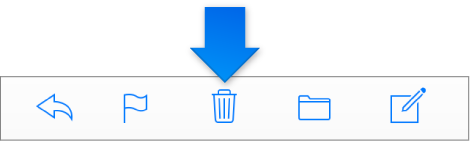
Если на панели инструментов нет кнопки «Удалить», выберите «Настройки» во всплывающем меню действий ![]() на боковой панели. На панели «Основные» снимите флажок «Показывать значок архива на панели инструментов».
на боковой панели. На панели «Основные» снимите флажок «Показывать значок архива на панели инструментов».
Чтобы навсегда удалить все сообщения из Корзины и освободить пространство в хранилище iCloud, выберите «Очистить Корзину» из всплывающего меню действий ![]() на боковой панели.
на боковой панели.
На устройстве с iOS, настроенном на работу с приложением Почта iCloud, можно освободить пространство в хранилище iCloud, навсегда удалив сообщения электронной почты в приложении Почта iCloud.
Чтобы переместить сообщения в Корзину, выполните одно из следующих действий:
Чтобы удалить открытое сообщение, нажмите ![]() .
.
Чтобы удалить сообщение, не открывая его, смахните справа налево вдоль заголовка сообщения в списке и нажмите значок Корзины.
Чтобы удалить несколько сообщений, в процессе просмотра списка сообщений нажмите значок «Изменить».
Для удаления всех сообщений из Корзины без возможности восстановления нажмите «Корзина» в списке почтовых ящиков iCloud, затем нажмите «Изменить» и «Удалить все». Пространство в хранилище iCloud будет освобождено.
На компьютере Mac, настроенном на работу с приложением Почта iCloud, можно освободить место в хранилище iCloud, переместив сообщения из учетной записи электронной почты iCloud в память компьютера Mac.
В приложении «Почта» выберите «Ящик» > «Новый ящик», затем выберите из всплывающего меню «Размещение». Выберите пункт «На моем Mac» и введите имя почтового ящика.
Создавать новый почтовый ящик не обязательно, если в разделе «На моем Mac» на боковой панели уже есть почтовый ящик, который подходит для перемещения в него сообщений электронной почты из iCloud.
Выберите сообщения в почтовом ящике «Входящие» или в другом почтовом ящике, затем перетащите их в новый почтовый ящик.
Также можно выбрать сообщения, затем выбрать команду «Сообщение» > «Переместить в» и указать новый почтовый ящик.
На компьютере Mac, настроенном на работу с приложением Почта iCloud, можно освободить место в хранилище iCloud, стерев сообщения iCloud без возможности восстановления.
В приложении Почта iCloud выберите сообщения, которые нужно стереть, затем нажмите значок «Удалить» на панели инструментов и клавишу «Удалить» или Backspace либо перетащите сообщения в Корзину на боковой панели.
Сообщения будут перемещены в Корзину и останутся там до тех пор, пока Вы не удалите их навсегда.
Для стирания всех удаленных сообщений электронной почты iCloud без возможности восстановления выберите «Ящик» > «Стереть удаленные объекты», а затем выберите учетную запись электронной почты iCloud.
На компьютере под управлением Windows с приложениями Microsoft Outlook и Программа iCloud для Windows, настроенными на работу с приложением «Почта» iCloud, можно освободить место в хранилище iCloud, удалив сообщения электронной почты iCloud без возможности восстановления.
Выберите сообщения, которые хотите стереть, а затем удалите их.
Подробные инструкции см. в Справке Outlook на компьютере.
Чтобы навсегда удалить сообщения электронной почты из iCloud, выполните одно из следующих действий:
В программе Outlook 2010, 2013 или 2016 щелкните правой кнопкой мыши папку «Удаленные» и выберите «Очистить папку».
В программе Outlook 2007 выберите «Правка» > «Очистить», а затем укажите Apple ID, который используется для входа в iCloud.